INDEX of This Page
「違い」の見せ方には、限りがある。


皆さん、こんにちは。本日は「現在地とステータス」というテーマで、T Fきりんさんに詳しくお話を伺いたいと思います。よろしくお願いします。

こんにちは。こちらこそよろしくお願いします。今日は、Webサイトやアプリのデザインにおいて、ユーザーが自分の位置や状態を把握するための手法についてお話ししたいと思います。サービスは、一つの施設のようなものです。モノを売る場所であれ、映画を見せる場所であれ、道案内をする場所であれ、何らかの分野に特化した施設であり、その中で決められた手順を踏むことで、ユーザーは希望するサービスを利用できます。

確かに、サービスを利用する際には、自分がどこにいて、どのような状態なのかを把握することが重要ですね。その手がかりがないと、次に何をすれば良いのか迷ってしまいます。

その通りです。ユーザーが施設内で自分の位置や状態を常に理解できることで、次に何をすれば良いのか、どこに行けば良いのかを判断できます。具体的には、他と何か「違う」状態を見せることで、ユーザーに情報を提供します。しかし、「違い」の見せ方には限りがあり、すべてを同時に表現するのは難しい。まさにパズルのように悩ましい組み合わせの産物なんです。

その「違い」をどう見せるかが、デザインの重要なポイントになるわけですね。
場所を表現する
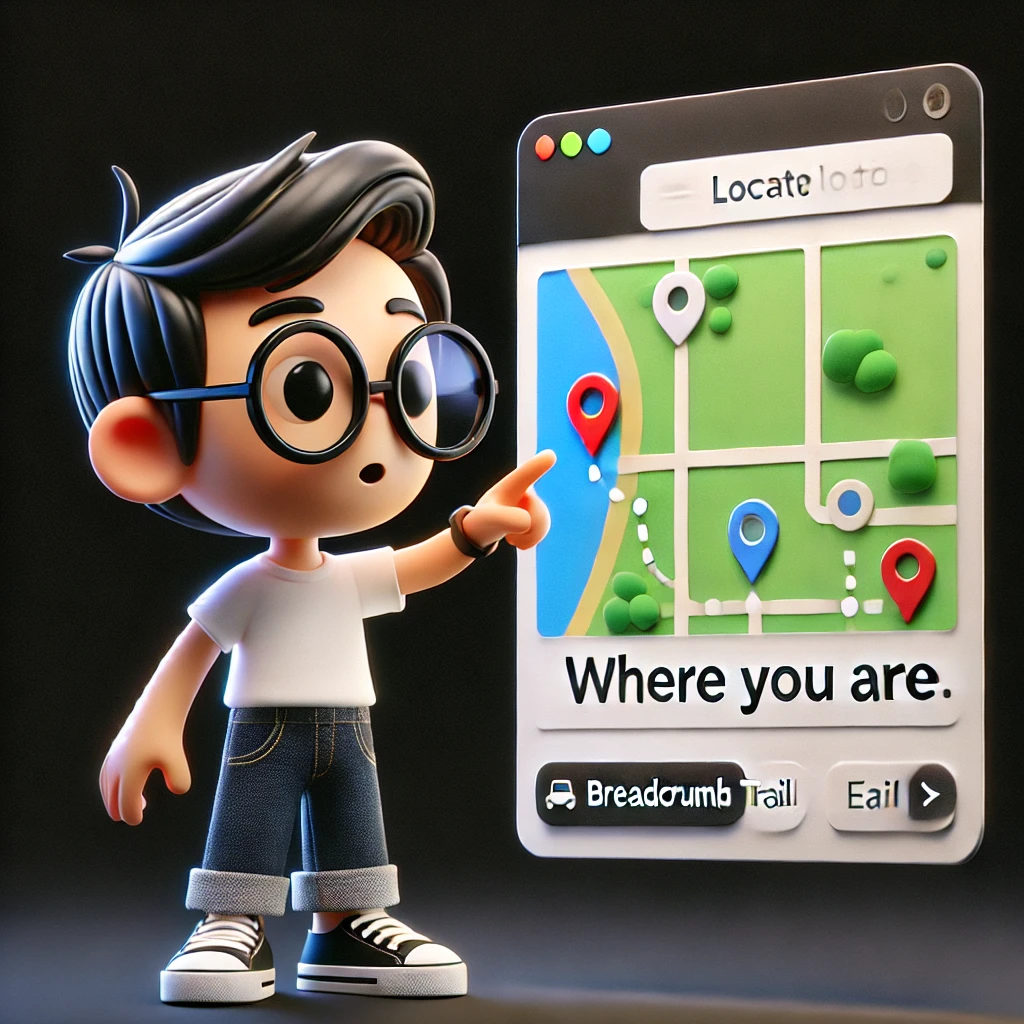

ユーザーに自分の位置を示す方法にはどのようなものがありますか?

場所を示すことは、インターフェースデザインでは非常に重要です。ユーザーが自分のいる場所を理解することで、次の操作をスムーズに行えます。ここで言う場所とは、主に「現在地」と「画面内位置」の二つです。

「現在地」と「画面内位置」の違いを詳しく教えていただけますか?

はい。「現在地」とは、サービス全体の中で自分がどこにいるのか、つまりサイトやアプリの階層構造やページ遷移の中での位置を指します。一方、「画面内位置」とは、デバイスによっては画面内のどこに自分がいるのか、例えばスクロールしてどの部分を見ているのかを示します。これら二つを、できれば文字だけでなくビジュアルとしても表現し、ユーザーに理解してもらうことが大切です。

ユーザーの視覚的な理解を助けるということですね。
現在地の表現
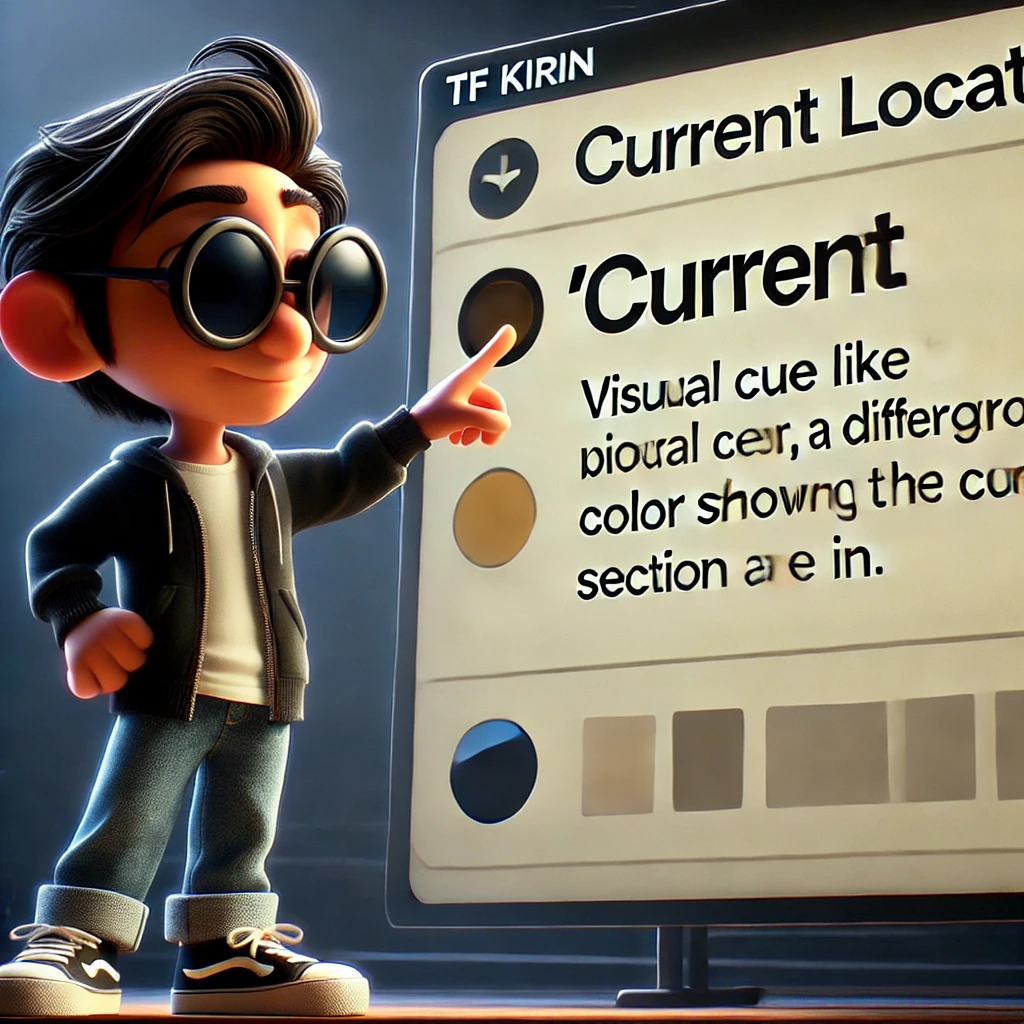

現在地をユーザーに示すための具体的な方法にはどのようなものがありますか?

現在地を表す方法は大きく二種類あります。一つは「パンくずリスト」、もう一つは「現在地(カレント)表記」です。
パンくずリスト
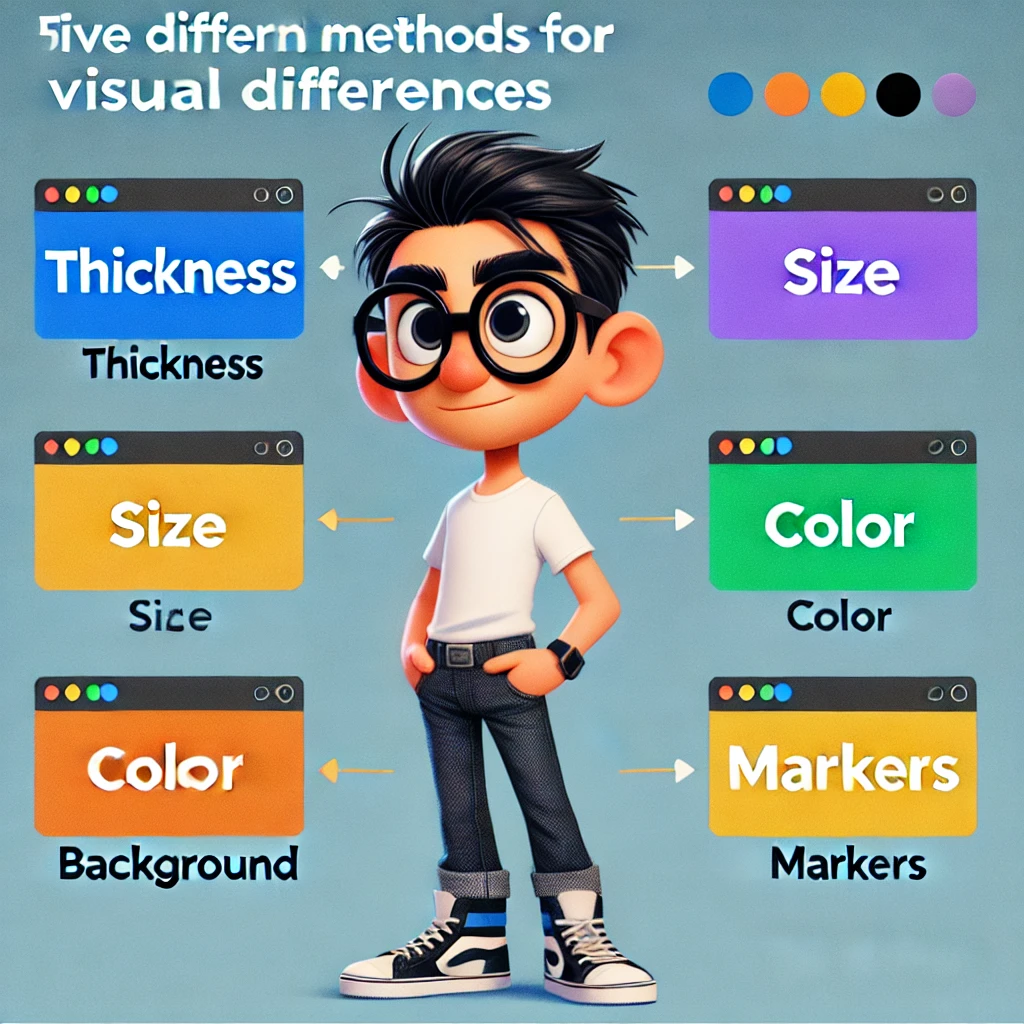

パンくずリストは、ユーザーが今いる場所がサイト全体のどこに位置するのかを示すための、有効な手段です。Webサイトでは比較的よく使われますが、アプリではあまり見られません。パンくずリストによって、ユーザーはサービスの階層構造を理解し、現在地を把握できます。

スマートフォンのような画面が小さいデバイスでも有効ですか?

はい、スマートフォンでもパンくずリストは役立ちます。現在地を示すだけでなく、直上のページへ移動するためのナビゲーションとしても機能します。設置場所は画面の最上部(ヘッダー)か最下部(フッター)が一般的ですが、どちらであっても大きな差はありません。重要なのは、ユーザーが現在地を理解し、次の行動を取りやすくすることです。
現在地(カレント)表記

もう一つの方法が「現在地(カレント)表記」です。自分のいる場所やカテゴリを他とは違う見せ方にすることで、ユーザーが視覚的に現在地を理解できるようにします。
例えば、ナビゲーションメニューで現在選択されている項目を強調表示するなどです。

カレント表記は文字よりもビジュアル的な差異に頼るということですね。具体的にはどのような表現がありますか?

はい、具体的には色を変えたり、文字を太字にしたり、背景色を変えたり、アイコンや目印を付けたりします。これらの視覚的な要素を用いて、ユーザーに現在地を直感的に伝えることができます。

なるほど、それならユーザーも迷わずに済みそうです。
差別化表現のバリエーション

ところで、「他と違う」ことを示す差別化の方法にはどのようなものがありますか?限りがあるとおっしゃっていましたが。

良い質問ですね。差別化の手法は大きく分けて五つあります。それは「太さ」「大きさ」「色」「背景」「目印」です。これらを組み合わせることで、他との違いを際立たせることができます。

具体的にそれぞれの手法について教えてください。

もちろんです。
– **太さ**:文字や線の太さを変えることで差別化します。未読と既読のメールを文字の太さで区別するなどが例です。
– **大きさ**:要素の大きさを変えることで目立たせます。選択された画像を他より大きく表示するなどがあります。
– **色**:色を変えることで違いを示します。現在地を有彩色で表示し、他を無彩色にするなどです。
– **背景**:背景色を変えることで差別化します。選択されたメニュー項目の背景を変えるなどが一般的です。
– **目印**:アイコンやマークを追加して特別な状態を示します。新着情報に「NEW」のバッジを付けるなどです。
これらの手法を組み合わせることで、より効果的にユーザーに状態を伝えることができます。

組み合わせることでバリエーションが増え、限られた手法でも多様な表現が可能になるんですね。
画面内位置の表現:ホバーとフォーカス


「画面内位置」についてもう少し詳しく教えていただけますか?デバイスによって表現方法が異なるのでしょうか?

はい、デバイスによって必要な表現が異なります。画面内での自分の位置、つまり「ホバー」と「フォーカス」の表現です。
ホバーマウスオーバーのことで、PCなどのポインティングデバイスを持つ環境で使われます。リンクやボタンにカーソルを合わせると見た目が変わることで、クリックできることを示します。例えば、ボタンが少し拡大したり、色が変わったりします。
フォーカステレビやゲーム機のようなリモコン操作のデバイスで使われます。上下左右の操作で画面内の要素を選択し、現在選択されている要素がどれかを示します。フォーカスされている要素が強調表示されることで、ユーザーはどこを操作しているのかを理解できます。

スマートフォンではホバーがないから、タップできる要素を明確にデザインする必要があるんですね。

その通りです。スマートフォンやタブレットではホバーが存在しないため、タップできる要素は見た目で分かるようにデザインされています。ボタンやリンクが他のテキストと異なる色や形状で表示されることが多いです。
「現在地」と「ホバー/フォーカス」の区別を付ける

「現在地」と「ホバー/フォーカス」が混同されないようにするにはどうすればいいでしょうか?同じような表現を使うと、ユーザーが混乱しそうです。

重要なポイントですね。両者を区別するためには、使う表現をあらかじめデザインで分けておく必要があります。例えば、「現在地」には色と目印を使い、「ホバー」には背景色の変化を使うなどです。
これにより、ユーザーはどれが現在地で、どれが選択可能な要素なのかを理解できます。また、微妙な違いでもユーザーが意味を理解できれば問題ありません。

デザインの初期段階でしっかり考えておくことが大切なんですね。
動きによる表現
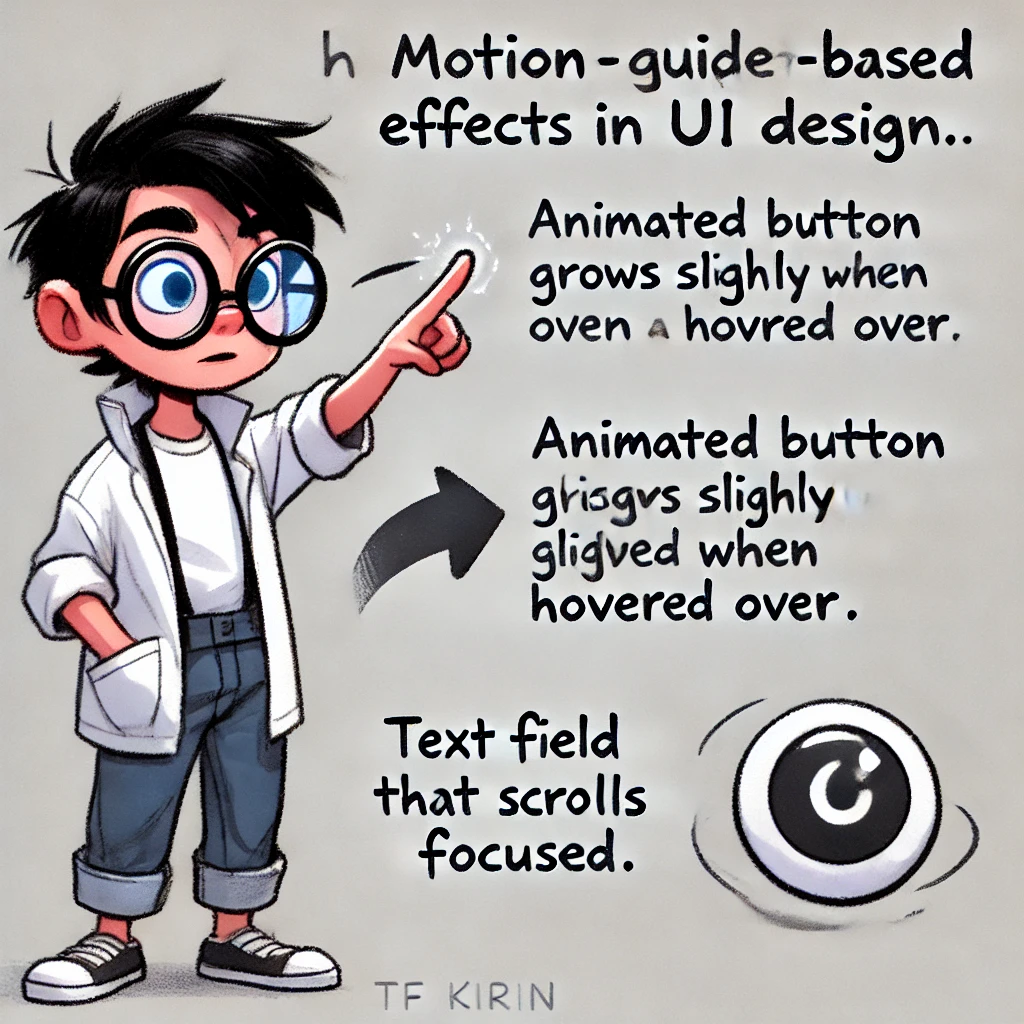

動きによってもユーザーに情報を伝えることができますか?例えば、アニメーションなど。

はい、動きは非常に効果的な表現手法です。ホバーやフォーカスでは、見た目が変化する動きによってユーザーの注意を引きます。例えば、マウスを乗せたときにボタンが少し拡大したり、シャドウが付いたりすることで、クリックできることを示します。また、フォーカス時にテキストがスクロールする「マーキー」効果を使って、現在選択されていることを示すこともあります。

動きによって視覚的な変化があると、ユーザーも直感的に理解できますね。
状態(ステータス)の表現

ユーザーの状態やステータスを示す方法について教えてください。例えば、未読や既読、オンライン状態など。

状態を表現する際も、基本的には見せ方の差別化になります。例えば、メールアプリでの「未読」と「既読」の違いを示す方法として、文字の太さや背景色の違いを用います。Gmailでは、未読メールはタイトルが太字で表示され、既読メールは通常の文字になります。また、未読数をバッジで表示したり、プライマリメールに目印を付けたりしています。

他にも、チャットアプリでオンラインかオフラインかを示す方法もありますよね。

はい、その通りです。チャットアプリなどでは、ユーザーがオンラインかオフラインかを示すために、「目印」と「色」を使います。例えば、オンライン状態のユーザーには緑のアイコン、オフライン状態には灰色のアイコンを表示します。また、メンバー数を数字で表示することで、グループの規模を示すこともあります。
差別化表現の優先度
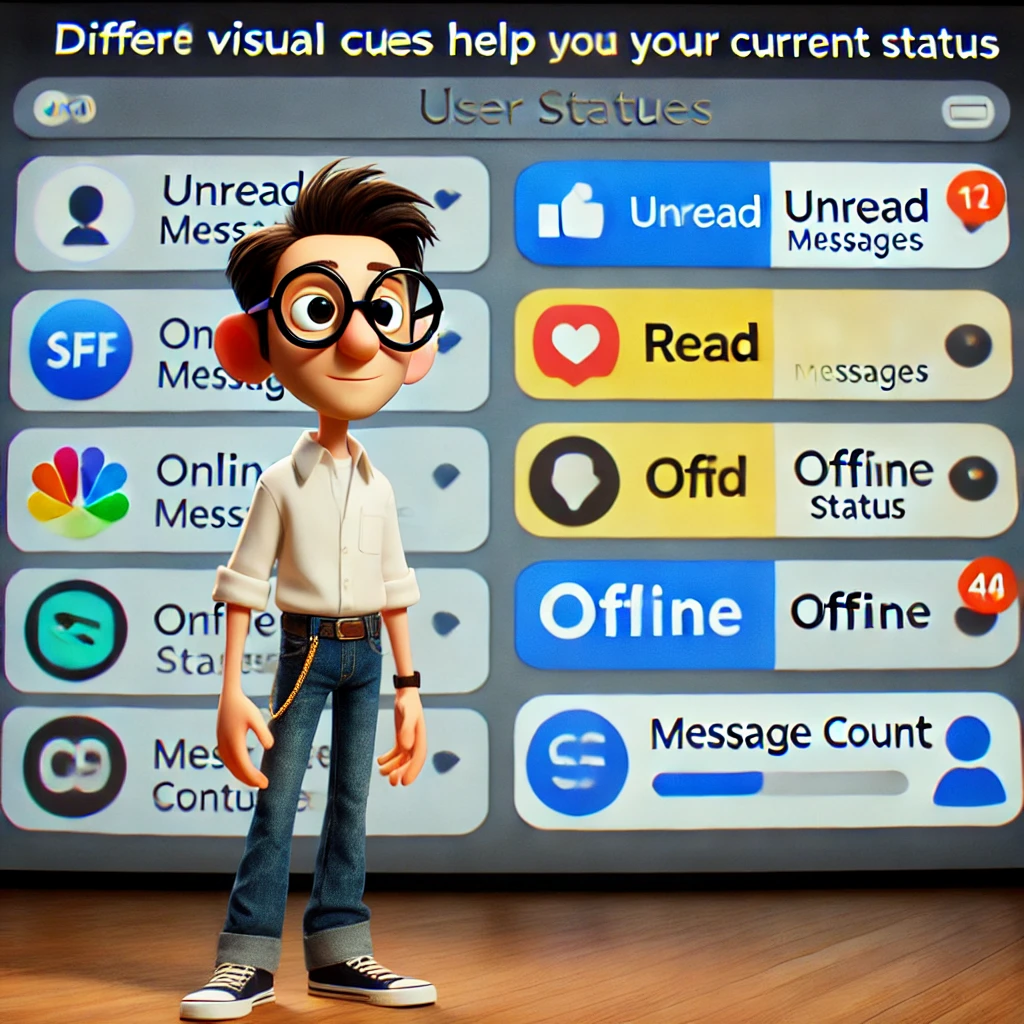

たくさんの状態を表現する際、どのように優先順位をつければいいのでしょうか?デザインがごちゃごちゃになりそうです。

良い質問です。デザインする際には、どの表現を何に使うかを最初から考えておく必要があります。優先度としては、
1. **今どこにいるのか**:現在地+(必要であれば)ホバー/フォーカス
2. **今どういう状況なのか**:ステータス
という順番です。これはWebやアプリだけでなく、他のユーザーインターフェースでも適用できます。ユーザーがまず自分の位置を理解できるようにし、その上で状態を示すことが重要です。

つまり、ユーザーが迷わず操作できるように、情報の優先順位を明確にし、適切な差別化表現を選ぶことが大切なんですね。

その通りです。また、全てのデバイスで一貫した表現を心がけることで、ユーザーはどの環境でも直感的に操作できます。デザインの統一性も重要なポイントです。

本日はとても詳しいお話をありがとうございました。デザインの際に考慮すべきポイントがよく分かりました。

こちらこそ、ありがとうございました。ぜひ、これらのポイントを活かして、より使いやすいサービスをデザインしてください。何か質問があれば、いつでもお声がけください。

ありがとうございます!これからのプロジェクトに活かしていきたいと思います。
